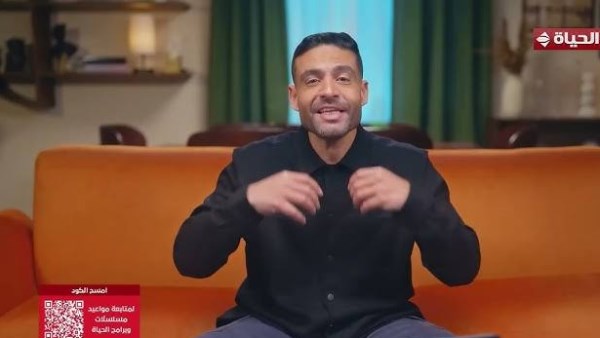سواء إذا كنت مستخدما جديدا لهواتف آيفون أو تملك بالفعل واحدا منهم، فإن تغيير إعدادات هاتف آيفون الافتراضية يمكن أن يكون له تأثير كبير على تجربة استخدامك، حيث يمكنك من خلال الإعدادات تقليل استهلاك البطارية، وضبط حجم الخط لتسهيل القراءة، وغير ذلك الكثير، إليك 5 إعدادات يجب عليك ضبطها في هاتفك آيفون للحصول على أقصى استفادة منه، وفقا لما ذكره موقع "cnet" التقني.
1. تفعيل ميزة عدم الإزعاج Do Not Disturb: تساعدك ميزة عدم الإزعاج، في التخلص من صوت الإشعارات في آيفون أثناء العمل أو النوم، إما باستخدام جدول زمني محدد أو عند الطلب، ويمكنك الاطلاع على هذه الإشعارات فيما بعد، إلى جانب هذه الميزة يمكنك تحديد السماح دائما بالمكالمات من جهات الاتصال التي أضفتها إلى قسم المفضلة في تطبيق الهاتف لتخطي ميزة عدم الإزعاج في حالات الطوارئ.
2. تخصيص حجم النص لقراءة أسهل: يمكنك ضبط حجم الخط لتسهيل قراءة الرسائل النصية، وذلك من خلال: الذهاب "الإعدادات Settings "> ثم اضغط على خيار "الشاشة والسطوع Display & Brightness">ثم اختر "حجم الخط Text Size">واستخدم شريط التمرير لضبط الحجم المناسب لك.
3. إضافة المزيد من بصمات الأصابع: يعتبر هاتف iPhone SE هو أحدث هواتف آبل، ويحتوي على ميزة كانت غائبة لفترة طويلة عن إصدارات هواتفها الأخيرة، وهي دعم زر الشاشة الرئيسية الذي يتضمن مستشعر بصمة الإصبع Touch ID، يمكنك بعد ذلك إضافة المزيد من بصمات الأصابع، من خلال الذهاب إلى "الإعدادات Settings">ثم اضغط على خيار "Touch ID & Passcode">أدخل رمز التعريف الشخصي الخاص بك>انقر على خيار "أضف بصمة إصبع Add a fingerprint"> واتبع الإرشادات لإضافة بصمة جديدة.
4. تعطيل السطوع التلقائي لإطالة عمر البطارية: يمكن أن يكون لمستوى سطوع شاشة آيفون تأثير كبير على عمر البطارية، بشكل افتراضي، سيقوم نظام التشغيل iOS تلقائيا بضبط سطوع الشاشة بناءً على مقدار الضوء الذي يكتشفه المستشعر، ولكن يمكنك التحكم في السطوع التلقائي لمستوى معين وذلك من خلال: افتح تطبيق "الإعدادات Settings">واضغط على خيار "إمكانية الوصول Accessibility">وانقر على خيار "Display & Text">مرر لأسفل وقم بإيقاف تشغيل خيار "السطوع التلقائي Auto-Brightness".
5. تفعيل ميزة الوضع الداكن: بدلا من استخدام ميزة سطوع الشاشة، يمكنك استخدام ميزة "الوضع الداكن Dark Mode"، المخصص لنظام التشغيل iOS 13 والذي يوفر عمر البطارية، حيث تحول جميع الخلفيات البيضاء في التطبيقات إلى خلفيات سوداء وبالتالي يمكنك توفير طاقة البطارية بفضل الألوان الداكنة، لذا قم قم بتشغيله بالانتقال إلى "الإعداداتSettings "> ثم الشاشة والسطوع Display & Brightness> وقم بتحديد ميزة الوضع الداكن Dark Mode في أعلى الشاشة.